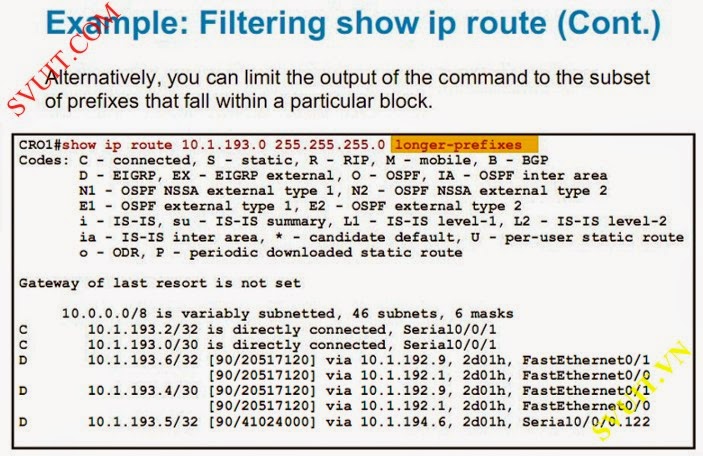root
Moderator
Cấu hình Cisco ASA bằng ASDM và CLI
Hướng dẫn cấu hình Firewall Cisco ASA bằng dòng lệnh CLI và bằng giao diện ASDM.
Working with a cisco ASA
- Để cấu hình ASA chúng ta có 2 cách
- CLI: console, telnet, ssh
- ASDM: giao diện
I. CLI in Cisco ASA
- Firewall Cisco ASA sử dụng Console giống với Router
- Filtering output: Khi show ip route của ISP thì nó 300 000 mạng nên rất khó để xem. Vì vầy chúng ta cần biết mình cần xem cái gì rồi mới thực hiện show.
- Sau đây là các thủ thuật để filtering output
1. ASA Command: Show ip router
- Show IP route 1 IP cụ thể. Nó sẽ dò IP 10.1.193.3 trong bảng định tuyến xem có lớp mạng nào chứa nó hay ko
- Show Ip route 1 lớp mạng
2. Dùng dấu hip( | )
- Include: Show kết quả ra nhưng chỉ lấy kết quả nào có chuỗi “IP input” trong file running
Mã:
ASA# Show run | begin line vty- Section: Lấy kết quả từ lúc bắt đầu đến lúc bấm nút exit(gọi là phiên làm việc)
Mã:
ASA#show tech-support | redirect tftp://192.168.37.2/show-tech.txt
- Tee thì kết quả show vừa hiển thị trên console vừa có file text trên tftp server
Mã:
ASA#show version | append flash:show-commands.txt5. More
- Dùng từ khóa more để xem file text trong flash
Mã:
ASA#more disk0:/mytest6. Terminal screen format
- Mặc định màn hình terminal có chiều dài có thể chứa được 80 kí tự.
- Để mở rộng chiều dài này dùng lệnh(n là số ký tự mà muốn mở rộng)
Mã:
ASA(config)#terminal width n
- Khi show run thì dài được khoảng 30 hàng. Thì để mở rộng thêm n(số dòng muốn mở thêm)III. Install ASDM on Cisco ASA
Ngoài cách sử dụng CLI để cấu hình Cisco ASA thì các bạn có thể sử dụng giao diện đồ họa ASDM để cấu hình CISCO ASA.
Để sử dụng ASDM các bạn cần phải upload ASDM lên Cisco ASA và cài đặt ASDM
1. Cài đặt ASDM trên Cisco ASA
Dưới đây là các bước để các bạn có thể cài đặt ASDM.
- Bước 1: Kiểm tra xem có ASDM trong flash chưa. Nếu chưa có thì Download và copy vào flash thông qua TFTP.
Mã:
ASA(config)#asdm image disk0:/asdm-634.bin
- Bước 2: dùng lệnh ASDM để chỉ ra mình dùng image ASDM nào
Mã:
ASA(config)#asdm image disk0:/asdm-634.bin
- Bước 3: bật tính năng http
Mã:
ASA(config)#http server enable
- Bước 4: xác định lớp mạng nào được sử dụng ASDM
Mã:
ASA(config)#http ip-address subnet-mask interface
Mã:
http 192.168.100.0 255.255.255.0 outside
http 192.168.200.0 255.255.255.0 inside2. Lỗi cài đặt ASDM
- Đôi khi firefox ko kết nối được mà phải dùng ie- Java cài vô thì có bản chạy, có bản ko chạy
- Nâng ram java lên 256.( sửa –xms 128 thành –xms 256)
III. Install ASDM on Cisco ASA
Ngoài cách sử dụng CLI để cấu hình Cisco ASA thì các bạn có thể sử dụng giao diện đồ họa ASDM để cấu hình CISCO ASA.
Để sử dụng ASDM các bạn cần phải upload ASDM lên Cisco ASA và cài đặt ASDM
1. Cài đặt ASDM trên Cisco ASA
Dưới đây là các bước để các bạn có thể cài đặt ASDM.
- Bước 1: Kiểm tra xem có ASDM trong flash chưa. Nếu chưa có thì Download và copy vào flash thông qua TFTP.
Mã:
ASA(config)#asdm image disk0:/asdm-634.bin
- Bước 2: dùng lệnh ASDM để chỉ ra mình dùng image ASDM nào
Mã:
ASA(config)#asdm image disk0:/asdm-634.bin
- Bước 3: bật tính năng http
Mã:
ASA(config)#http server enable
- Bước 4: xác định lớp mạng nào được sử dụng ASDM
Mã:
ASA(config)#http ip-address subnet-mask interface
Mã:
http 192.168.100.0 255.255.255.0 outside
http 192.168.200.0 255.255.255.0 inside2. Lỗi cài đặt ASDM
- Đôi khi firefox ko kết nối được mà phải dùng ie- Java cài vô thì có bản chạy, có bản ko chạy
- Nâng ram java lên 256.( sửa –xms 128 thành –xms 256)
Các bài lý thuyết trong Module 2: Basic Configuration Cisco ASA
- Tham khảo thêm các bài lab trong phần Module 2 này
- [Lab 2.1] cisco asa load ios from rommon
- [Lab 2.2] How to install ios on cisco asa
- [Lab 2.3] How to recovery password cisco asa
- [Lab 2.4] install cisco asa on gns3 version 0.8.6
- [Lab 2.5] How to install ASDM on asa gns3
- [Lab 2.6] how to install cisco IPS in gns3
- Các bài lab về (Authentication - Authorization - Accounting) AAA on Cisco ASA.
Sửa lần cuối:
Bài viết liên quan
Được quan tâm
Bài viết mới